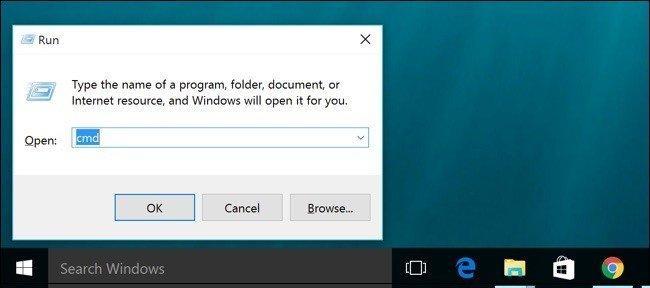Formatering kan ske på SD-kort på grund af en række årsager. For det meste, når du vil fjerne data helt fra SD-kort, og når dets filsystem bliver beskadiget, eller SD-kortet synes at være beskadiget. Men i de senere tilfælde skal du risikere at miste dine vigtige data fra SD-hukommelseskortet, hvis du formaterer det. Du kan Brug denne metode til at reparere beskadiget SD kort og redde alle data fra den.
Trin til formatering af SD-kort ved hjælp af kommandoprompt
Der findes forskellige metoder, som du kan vælge at formatere dit SD-kort. Den mest anvendte metode forklares nedenfor-
- Gå til File Explorer
- Højreklik på SD-kortet og klik på knappen Format
- Det åbner Format vindue
- Som standard indstilles filsystemet til “FAT32“. Hvis du bruger mindre kort, kan du fortsætte med standardindstillingerne. Hvis kortet er stort med hensyn til størrelse, skal du formatere med “exFAT” filsystem.
- Klik derefter på “Start” knappen og derefter Ok
Denne metode vil fungere, når du vil fjerne data fra dit SD-kort. Men hvad hvis dit kort er beskadiget? Vil denne metode arbejde? Nå, i nogle tilfælde virker det, men i det meste af situationen kan du ikke formatere dit SD-kort til det, du har brug for kommandoprompt. Derfor vil jeg her vise dig, hvordan du formaterer SD-kort ved hjælp af Command prompt.
Trin til formatering af SD-kort ved hjælp af kommandoprompt: –
- Vedhæft dit SD-kort til computeren
- Åbn File Explorer og skriv drevbogstav på SD-kort
- Tryk derefter på Windows + R-tasten for at åbne Kør
- Skriv cmd i Kør, og klik på OK
- Det åbner kommandoprompt
- Type format *(drive letter): og hit Enter, ex: format F:
- Fastgør /fs: specify name of the file system, ex: /fs:FAT32
- Tilføj parameter / q, hvis du hurtigt vil formatere dit kort
Andre parametre, du kan bruge med denne kommando
/v: volume label (name of the drive)– At angive drevnavnet,
ex: format F: /v:MYCard
/a: SIZE (størrelsen af de enkelte blokke på din harddisk)- For at give lydstyrken,
ex: format F: /fs:FAT32 /a:1024
/x: – For at lukke alle åbne filer,
ex: format F: /q /x
Efter formatering skal du gå til SD-kort og kontrollere, om det er korrekt formateret eller ej. Hvis formateret SD-kort har vigtige filer, og du vil få dem tilbage, så kan du unformat SD kort ved hjælp af Remo Recover software.
Bemærk: Den samme metode kan anvendes til andre typer hukommelseskort, f.eks. CF-kort, XD-kort osv.